ps制作圆形头像图片的方法
打开一张方形图片,选择椭圆选框工具,如截图中所示~
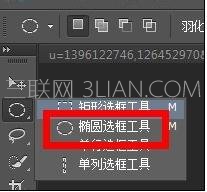
按住键盘上的shift,再用鼠标拖出一个圆形的虚线框,如果不按shift,画出来的是一个椭圆形~

右击图像,选择调整边缘

在调整边缘的面板下方,有个输出到,选择图层蒙版
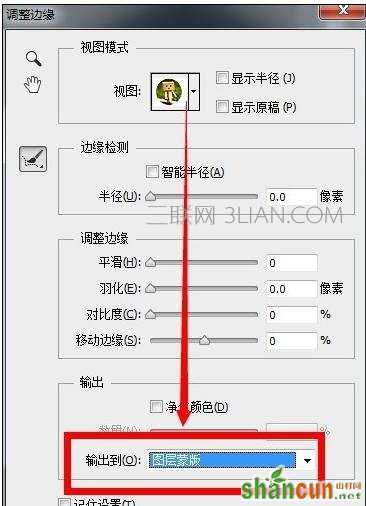
圆形图片就做好了~

6存储为png格式的即可~
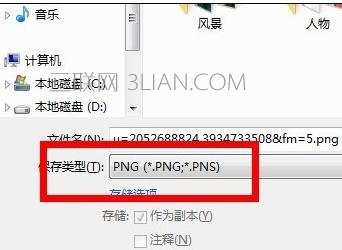
ps制作圆形头像图片的方法
打开一张方形图片,选择椭圆选框工具,如截图中所示~
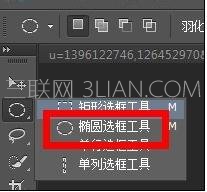
按住键盘上的shift,再用鼠标拖出一个圆形的虚线框,如果不按shift,画出来的是一个椭圆形~

右击图像,选择调整边缘

在调整边缘的面板下方,有个输出到,选择图层蒙版
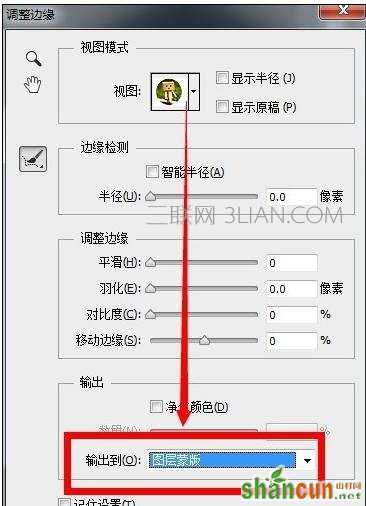
圆形图片就做好了~

6存储为png格式的即可~
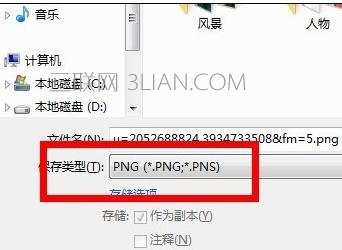

手机看新闻
微信扫描关注